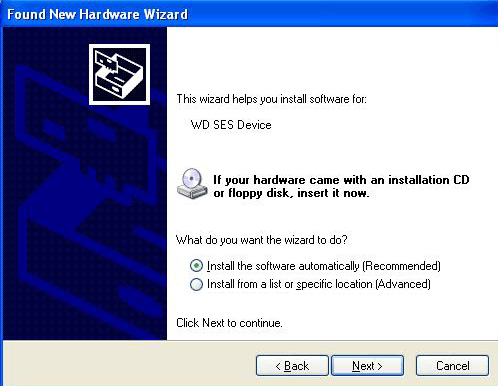
Recentemente ho acquistato un Western Digital My Book da 2 TB e l'ho collegato al mio PC Windows a casa. Tutto funzionava alla grande fino a quando ho deciso di riavviare il computer. Invece di avviare Windows, ho semplicemente ottenuto uno schermo nero e nient'altro. Non ho potuto avviare Windows!
All'inizio pensavo che qualcosa fosse andato storto con Windows e che avrei dovuto eseguire una riparazione del sistema o qualcosa del genere. Tuttavia, poiché il mio disco rigido esterno si trovava di fronte alla mia unità DVD, l'ho scollegato in modo da poter inserire il DVD di Windows. Quando l'ho fatto, all'improvviso il PC si è avviato!
L'ho provato di nuovo e ho capito che era il disco rigido esterno che impediva il corretto caricamento di Windows. Dopo aver giocato con un sacco di impostazioni e fatto un bel po 'di ricerche, sono riuscito a risolvere il problema. In questo articolo, descriverò i diversi metodi che ho provato e spero che uno di essi funzioni per te e soddisfi le tue esigenze.
Metodo 1: Installa tutti i driver
Nel caso di Western Digital My Book, ho dovuto scaricare e installare il driver SES di Windows per consentire l'avvio corretto di Windows. Questo driver consente una comunicazione speciale tra il PC e Windows e abilita alcune funzionalità extra sul disco rigido. Sembra anche di risolvere il problema di appendere Windows all'avvio!

Qui puoi scaricare il driver WD SES a 32 o 64 bit. Vai avanti e installalo e vedi se questo risolve il tuo problema.
Metodo 2 - Supporto USB legacy nel BIOS
Un altro possibile metodo per risolvere il problema è entrare nel BIOS e regolare le impostazioni per Supporto USB legacy o Supporto legacy del dispositivo USB. Alcune persone hanno suggerito di disabilitarla, ma ciò significa anche che non sarà possibile utilizzare una tastiera o un mouse USB all'avvio del computer, il che potrebbe rappresentare un problema se Windows interrompe il caricamento un giorno e devi spostarti tra i prompt di DOS .

L'altra cosa che puoi provare invece di disabilitare è impostarla su Auto. Se Auto non funziona, puoi provare a Disabilitare, ma tieni presente che non sarai in grado di utilizzare il mouse / la tastiera prima che carichi Windows.
Metodo 3 - Boot Sequence
Mentre sei nel BIOS, dovresti anche controllare l'ordine di avvio. Se USB è stato spostato in qualche modo nella sequenza di avvio, anche questo problema si verifica ogni volta che si collega un disco rigido USB al PC.

La schermata dell'ordine di avvio si trova in genere in una delle pagine delle opzioni avanzate, quindi dovrai cercare un po 'per trovarla. Assicurati di muoverti USB-HDD o USB fino in fondo. Dai al sistema il riavvio e controlla se sei bloccato sullo schermo nero oppure no. Leggi il mio post su come modificare l'ordine di avvio in Windows.
Metodo 4 - Elimina i file nascosti
È necessario aprire il disco rigido esterno in Esplora risorse e verificare quali file nascosti sono memorizzati nella directory principale. Se per caso ci dovesse essere un boot.ini o altri file di questo tipo, provare a eliminarli e quindi riavviare il computer. A volte quando copi file tra computer, ecc., Alcuni file di sistema possono essere copiati sull'unità esterna e quindi Windows pensa che il tuo dispositivo USB sia un dispositivo di avvio.

Se ciò non funziona, puoi provare qualcosa di un po 'più aggressivo, che è il metodo 5.
Metodo 5: formato HD esterno
Se si sta bloccando l'avvio solo quando si utilizza un disco rigido USB esterno e nessun altro dispositivo USB, è sicuramente un problema con il disco rigido. In questo caso, è possibile copiare tutti i dati ed eseguire un formato completo del disco rigido esterno utilizzando lo strumento di formattazione di Windows. Se hai collegato USB HD a un sistema operativo diverso come OS X o Linux o se è appena stato formattato utilizzando un file system diverso che causa problemi con Windows, puoi formattarlo completamente e vedere se questo risolve il problema.

Suggerirei di provare FAT32 dato che si tratta di un disco rigido esterno e non controlla la casella Formato veloce. Ciò garantirà che tutto sia cancellato. Leggi il mio post su come formattare un disco rigido esterno in formato FAT32. Se vuoi essere hardcore, puoi sempre usare un programma come dban per cancellare completamente l'unità.
Metodo 6 - Porta USB diversa
Poiché le opzioni ora sono a esaurimento, puoi anche provare a scollegare l'HD e ricollegarlo a una porta USB diversa. Le probabilità sono ridotte che funzioni, ma potresti essere uno dei pochi fortunati in cui funziona. In teoria, non dovrebbe davvero importare a quale porta si connette, ma per qualche strana ragione ha funzionato per alcune persone.
Si spera che uno dei metodi sopra menzionati ti porti in uno stato in cui non devi scollegare il tuo disco rigido USB per avviare Windows correttamente. Se hai risolto il problema utilizzando un metodo diverso, pubblicalo nei commenti e faccelo sapere. Godere!

